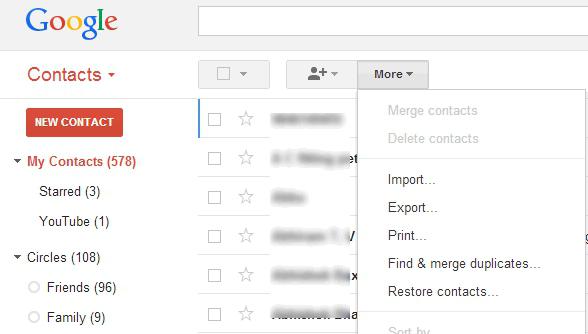Як зберегти контакти з «Андроїда» на комп'ютер і налаштувати синхронізацію
Сьогодні ми поговоримо про те, як зберегтиконтакти з «Андроїда» на комп'ютер, оскільки даний процес має ряд особливостей. Перш за все, щоб убезпечити себе від випадкової втрати всіх телефонних номерів, слід синхронізувати пристрій з Google.
об'єднання

перенесення
В меню синхронізації ми можемо вибрати ряд пунктів. Серед них: «Календар», «Веб-альбоми», «Пошта» та «Контакти». Ставимо галочку навпроти функції «Синхронізація: контакти» і натискаємо «Оновити». Таким чином виконує збереження і перенесення контактів смартфон на «Андроїд». Синхронізація може початися автоматично, проте від нас в будь-якому випадку потрібно дочекатися закінчення операції.
файл

Після проведення всіх описаних вище дійвідкриваємо Gmail-пошту на комп'ютері. Проводимо авторизацію в системі, використовуючи пароль і логін, які раніше були вказані в телефоні. Переходимо до лівого верхнього кута і відшукуємо там кнопку «Gmail», яка розташовується під ім'ям Google. У меню вибираємо параметр «Контакти». Вікно з телефонними номерами та іменами з'явиться після клацання. Все це можна зберегти у вигляді окремого файлу. Тепер ви знаєте ще один спосіб того, як зберегти контакти з «Андроїда» на комп'ютер. Використовуючи його, ви точно не втратите зв'язок з родичами і колегами.
Архів
Далі ми обговоримо, як зберегти контакти з«Андроїда» на комп'ютер в стислому вигляді. Для цього входимо в «Google Архіватор». Натискаємо на функцію «Вибір служб», в списку вибираємо пункт «Контакти». У деяких випадках потрібно повторно ввести пароль. Турбуватися не варто. Компанія Google, найімовірніше, використовує це як додатковий захист.
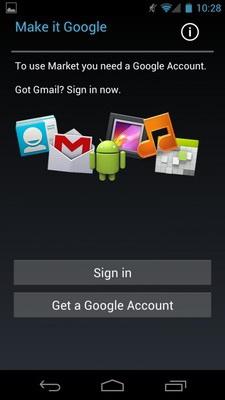
Далі виробляємо настройку архіву. Натискаємо на зображення стрілки в нижньому правому куті і вибираємо тип «HTML». Після цього використовуємо функцію «Створити архів». Тепер ви знаєте ще один варіант того, як зберегти всі телефонні номери в комп'ютер, якщо у вас Android.
Останній етап простий, архів буде автоматичностворений, нам залишиться завантажити даний файл на ПК, використовуючи відповідну кнопку. Розпакування даного пакета надасть нам файл під назвою «Все адреси». У ньому якраз і зберігаються контакти.
спеціальні програми
Далі ми розглянемо, як зберегти контакти«Андроінд» за допомогою спеціальних додатків, які можна завантажити в смартфон або на ПК. Такі рішення пропонують безліч цікавих функцій, наприклад, перенесення даних у вигляді документа Excel. Почнемо з опису Android PC Suite - одного з кращих програм для синхронізації мобільної операційної системи з комп'ютером.

Інструмент забезпечує зручну роботу з СМС іконтактами. Підтримується резервне копіювання на персональний комп'ютер особистих даних. До них відносяться дзвінки, повідомлення і контакти. Підтримується установка тим і фонової картинки. Відправляти повідомлення і здійснювати дзвінки можна безпосередньо з комп'ютера. Присутній конвертер рингтонів. Інструмент дозволяє встановлювати додатки, завантажені на ПК в ОС Андроїд, не використовуючи фірмовий магазин «Гугл».
Можна робити скріншоти з екрану телефону. Надається функція управління пристроєм безпосередньо з персонального комп'ютера. Доступно копіювання, видалення, переміщення, перегляд всіх файлів і папок на смартфоні. Крім того, можливий обмін даними між телефоном і комп'ютером. Є функція пошуку папок і файлів в апараті на базі «Андроїд». Можливий перегляд запущених процесів і додатків на мобільну операційну систему. При бажанні їх можна закрити. За допомогою програми легко вимкнути або перезавантажити смартфон. І нарешті, підтримується робота з системним реєстром «Андроїд».
багатофункціональний помічник

Інструмент підтримує різні виданнямобільної платформи, починаючи з Eclair. Список доступних версій безперервно розширюється, так як розробники не забувають вчасно оновлювати програму. Щоб забезпечити синхронізацію, підключаємо смартфон до комп'ютера за допомогою кабелю USB. Далі Android-Sync в автоматичному режимі виявить пристрій і надасть технічну довідку про нього. Щоб почати синхронізацію, просто вибираємо дані. Працювати з даним рішенням зручно і просто. Тепер ви знаєте, як зберегти контакти з «Андроїда» на комп'ютер, і яким чином налаштувати повну синхронізацію смартфона з ПК.
</ P>>